Wat te doen als je de iPhone hebt afgesloten
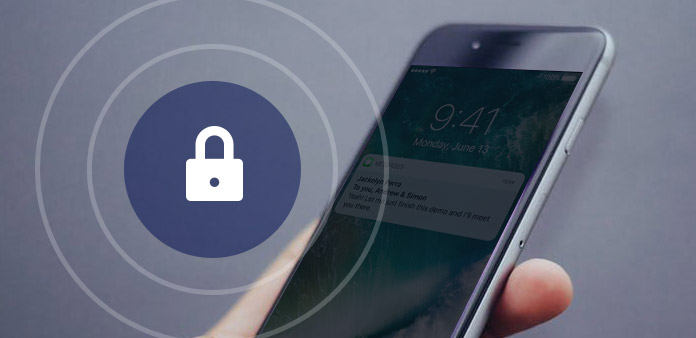
Om de privacy van elke iPhone-gebruiker te beschermen, heeft Apple een technologie geïntegreerd waarbij je iPhone wordt buitengesloten als je zes keer een verkeerd wachtwoord invoert. Wat kan ik doen om een geblokkeerde iPhone te herstellen, is een veelgestelde vraag. Onszelf afsluiten voor de iPhone is altijd een gênante situatie. En veel mensen hebben dit probleem om verschillende redenen, zoals persoonlijke redenen, hardwarefouten en systeemfouten. De sensor voor vingerafdrukherkenning werkt bijvoorbeeld niet en u kunt zich de pincode niet herinneren. De oude gebruikers vergeten eerder de toegangscode van hun iPhone. Daarom zal dit artikel meerdere manieren introduceren om het pincode of wachtwoord te wissen en te herstellen van een geblokkeerde iPhone.
Deel 1: Wis iPhone met Tipard iOS Systeemherstel
Het wissen van een geblokkeerde iPhone betekent dat je alle gegevens van je iPhone moet verwijderen, inclusief contacten, applicaties, enzovoort. Als u uw iPhone niet hebt gesynchroniseerd met iTunes of iCloud, hebt u mogelijk een professioneel hulpmiddel nodig om de iPhone te wissen en de gegevens te herstellen. En Tipard iOS systeemherstel is zo'n professioneel hulpmiddel voor toegang tot de iPhone. iOS System Recovery herstelt niet alleen je iPhone in verschillende situaties, maar heeft ook de mogelijkheid om alle gegevens te herstellen.
- 1. iOS System Recovery ondersteunt bijna alle iPhones, inclusief iPhone 7 / 7 Plus.
- 2. Je kunt je iPhone in verschillende situaties resetten, zoals zwart scherm, bevriezen, doodschermen en meer.
- 3. Na het wissen herstelt iOS System Recovery alle gegevens op je iPhone. U verliest dus geen gegevens.
- 4. iOS-systeemherstel is compatibel met zowel Windows als Mac OS.
- 5. Als u de iPhone hebt vergrendeld, kunt u een van de volgende twee modi kiezen: Herstelmodus en DFU-modus om het iOS-systeem te herstellen met iOS System Recovery.
Hoe de iPhone te wissen met Tipard iOS Systeemherstel
Start iOS Systeemherstel op uw computer en sluit uw iPad aan op de computer met een USB-kabel.
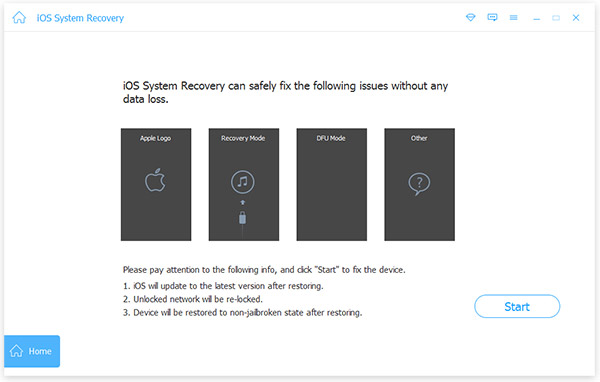
iOS Systeemherstel scant uw iPhone en de bijbehorende informatie automatisch.
Media Start om naar het volgende scherm te gaan en te controleren of het vergrendelde iPhone herstelprogramma de juiste iPhone detecteert.
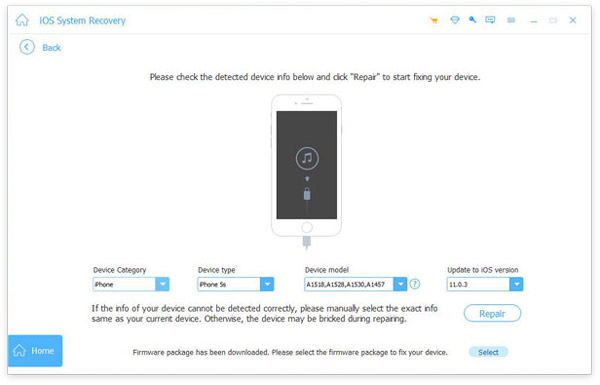
Als al uw iPhone-informatie correct is, klikt u op Reparatie om het wisproces te starten. Anders moet u de juiste informatie handmatig selecteren.
Vervolgens toont het statusvenster het proces in realtime.
Na een paar minuten wordt het wachtwoord van uw iPhone gewist en zijn de gegevens ook hersteld. En dan kun je je iPhone openen en een nieuw wachtwoord opnieuw instellen.
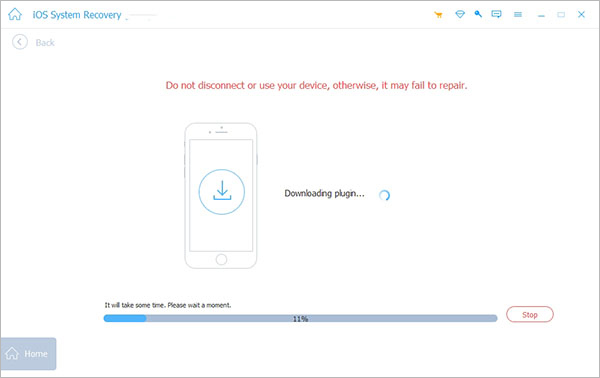
Deel 2. ICloud gebruiken om het iPhone-wachtwoord opnieuw in te stellen
Elke iPhone maakt verbinding met een iCloud-account. Als u iCloud wilt gebruiken om het wachtwoord van de geblokkeerde iPhone opnieuw in te stellen, zijn deze vereisten noodzakelijk. Ten eerste maakt uw iPhone verbinding met een Wi-Fi- of mobiel netwerk. Ten tweede is Find My iPhone-technologie ingeschakeld op uw iPhone. Anders is de iCloud-methode niet beschikbaar. Aan de andere kant kun je je iPhone op afstand resetten via iCloud. Dat is het grootste voordeel van de iCloud-methode.
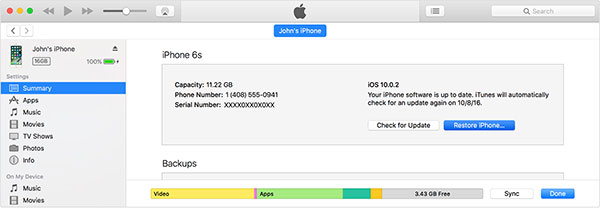
Hoe iCloud te gebruiken om het iPhone-wachtwoord opnieuw in te stellen
iCloud is handig om het originele wachtwoord van uw iPhone op afstand te wissen. En Find My iPhone-technologie is echt krachtig. Maar u hebt de optie Find My iPhone op uw iPhone ingeschakeld voordat u het wachtwoord opnieuw instelt. Niet alle mensen geven er de voorkeur aan de optie Zoek mijn iPhone in te schakelen. Aan de andere kant zal de iCloud-methode alle gegevens van je iPhone opschonen, dus je moet een ander programma gebruiken om een back-up te maken van je iPhone voordat je hem reset. Nadat u een nieuw wachtwoord hebt ingesteld, moet u alle gegevens handmatig herstellen.
Ga naar icloud.com op elke computer of andere iOS-apparaten. Als u authenticatie in twee stappen hebt ingeschakeld, moet u het vertrouwde apparaat gebruiken om het wachtwoord opnieuw in te stellen.
Log in op uw Apple ID en de authenticatiecode in twee stappen.
Navigeer naar Find My iPhone en selecteer Werkt op alle toestellen.
Gelegen op de iPhone moet je wissen en op drukken Wissen van de iPhone optie.
Dan is je iPhone schoongemaakt en de nieuwste versie van iOS geïnstalleerd.
Na het proces kun je je iPhone opnieuw opstarten en het wachtwoord opnieuw instellen als een nieuwe iPhone. Zoals je kunt zien, reset iCloud je iPhone naar de fabrieksinstellingen en wis je alle gegevens van je iPhone. Dus je kunt beter een back-up van je iPhone maken op andere apparaten en de gegevens herstellen na het resetten.
Deel 3. Verwijder het wachtwoord van de iPhone met iTunes
Als je je iPhone hebt gesynchroniseerd met iTunes voordat je de iPhone hebt vergrendeld, kun je de herstelfunctie van iTunes gebruiken om je iPhone te herschrijven en het vergeten wachtwoord te wissen. Er is dus ook een noodzakelijke voorwaarde voor de iTunes-methode: je hebt de instellingen met betrekking tot iTunes-synchronisatie ingeschakeld.
Hoe iPhone-wachtwoord te verwijderen met iTunes
iTunes is een andere manier om een geblokkeerde iPhone opnieuw in te stellen. En iTunes heeft de mogelijkheid om de back-up automatisch te herstellen. Maar de vereiste is dat u iTunes-synchronisatietechnologie op uw iPhone hebt ingeschakeld.
Open iTunes-applicatie op uw computer. Vergeet niet dat deze computer het apparaat moet zijn dat uw iPhone heeft gesynchroniseerd.
Verbind je iPhone met de computer met een kabel.
Wanneer de verbinding succesvol is, zal iTunes uw iPhone detecteren en er een back-up van maken.
Wacht tot het voltooien van het backupproces.
En druk vervolgens op Samengevat aan de linkerkant en klik op Herstel iPhone op het rechter paneel.
Kies Herstellen via iTunes-back-up optie in het venster Instellen. Vervolgens kunt u de back-up kiezen op basis van datum en grootte.
Een paar minuten later wordt je iPhone hersteld en wordt het oorspronkelijke wachtwoord verwijderd. Wanneer u uw iPhone opnieuw start, kunt u het nieuwe wachtwoord instellen. Hoewel de iTunes-methode om te herstellen van de iPhone is eenvoudig te gebruiken, is het niet altijd succesvol.







